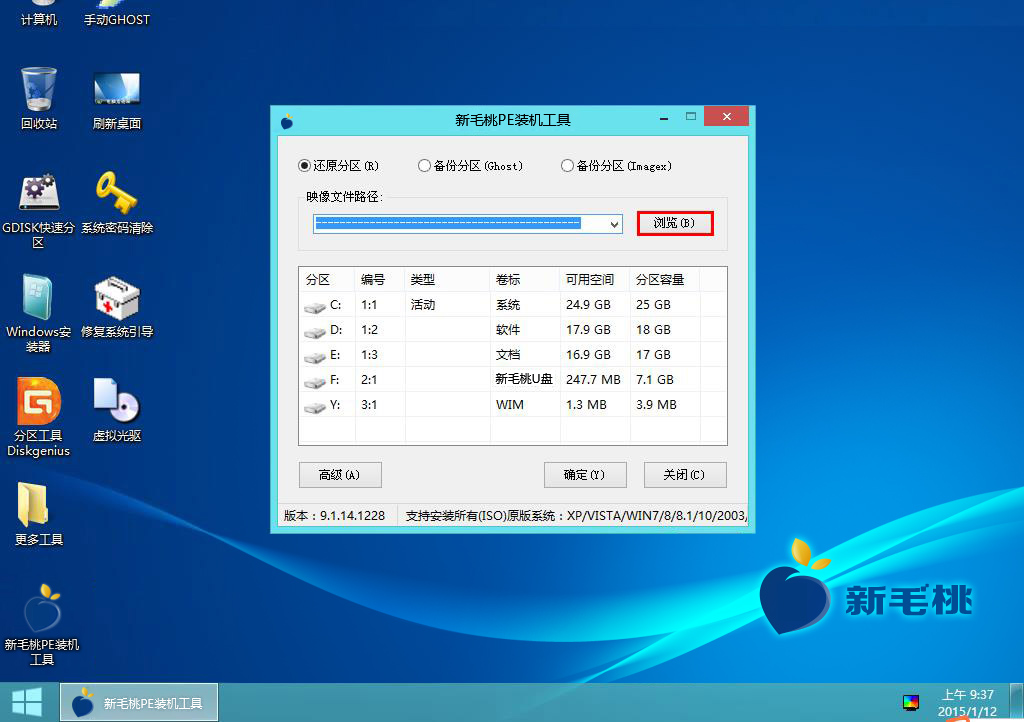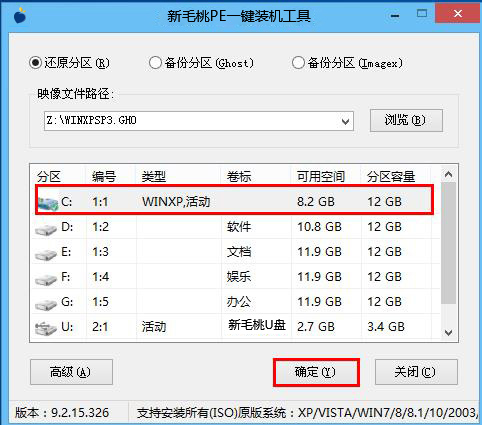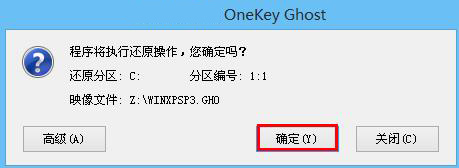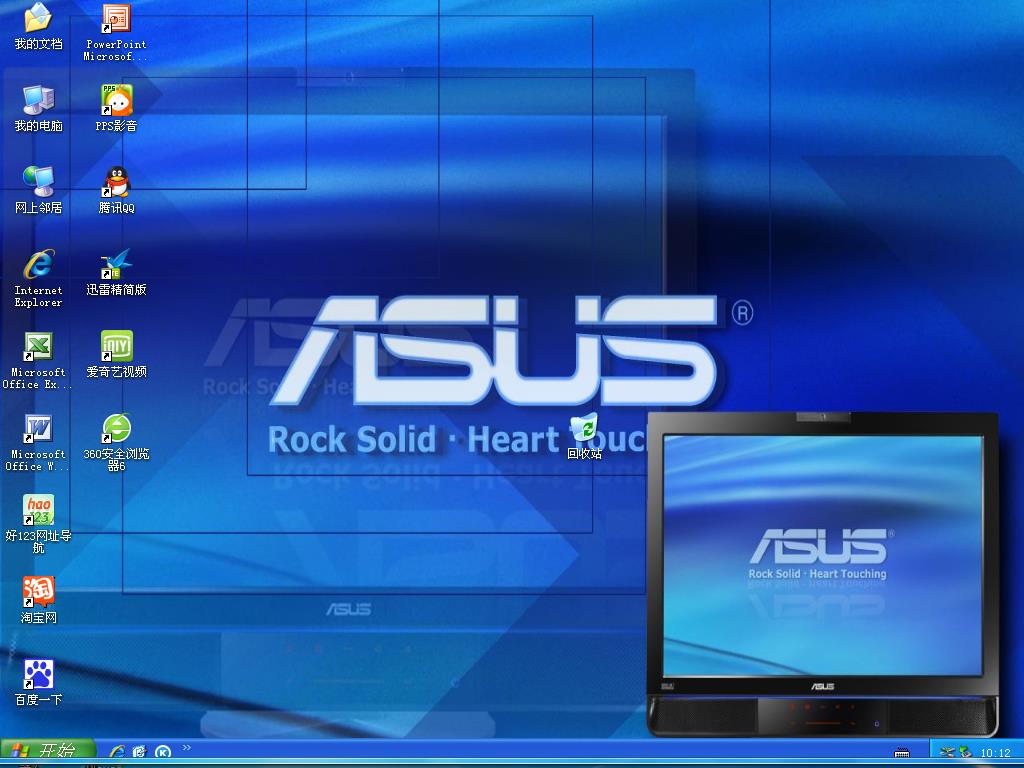自从推出u助手u盘装系统系列教程以来,许多菜鸟朋友都学会了用u盘装系统,今天我们就继续来学习华硕ghost xp sp3安装方法,这款系统集成了最常用的装机软件和硬件驱动,装机时间短,跟华硕笔记本无缝衔接。下面我们来看具体装机步骤。
系统安装前的准备工作:
②下载华硕ghost xp sp3系统iso安装包,将其放入u盘启动盘中;
1、将u助手装机版u盘启动盘插入主机usb接口,重启后出现开机画面就按快捷键进入主菜单,在列表中选择“【02】运行u助手Win8PE防蓝屏版(新电脑)”并回车,如图所示:
2、进入u助手pe系统时会自动加载装机工具,点击映像文件路径下拉列表选择华硕xp系统安装包,如图所示:
3、若下拉列表中未扫描到目标安装包,则点击“浏览”按钮进入到u盘路径下自行添加,如图所示:
4、接着在磁盘列表中选择系统盘(一般是c盘),确定进入下一步,如图所示:
5、在随后弹出的提示框中点击“确定”,如图所示:
6、u助手pe装机工具开始释放系统镜像,完成后会自动重启,在此期间我们只需耐心等待即可,如图所示:
u助手u盘安装华硕ghost xp sp3的完整流程就跟各位讲解完毕,不管使用的是华硕笔记本还是其他品牌,大家都可以试试今天这种装机方法。
责任编辑:u助手:http://www.uzhushou.cn